-
제품선택
-
안녕하세요.
CIMON입니다.
인쇄가 되지 않을 경우, SCADA 프로젝트 경로에 위치한 ‘DesignEi.dat’ 파일의 프린터 설정을 초기화하여야 합니다.
이에 대한 방법은 다음과 같습니다.
[적용 방법]
해당 SCADA 프로젝트 경로에서 ‘DesignEi.dat’ 파일을 찾아 메모장으로 실행합니다.
‘DesignEi.dat’ 파일 내에는 프로젝트의 프린터와 페이지 위치, 크기 등에 대한 초기 설정이 저장되어 있습니다.
[Print Option] 부분을 확인합니다.
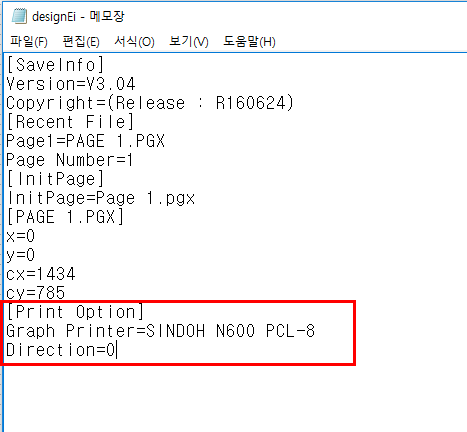
PC에서 설정된 프린터의 이름과 ‘DesignEi.dat’ 파일에 저장된 프린터의 이름이 다를 경우, 프린터 출력이 되지 않습니다.
네모 안의 줄을 삭제한 후, CimonD에서 [파일]-[인쇄]를 선택하여 프린터 속성을 ‘가로’로 변경합니다.
프로젝트를 재실행하면 HardCopy(), HardCopyEx() 함수가 프린터 속성에 맞게 출력됩니다.
HardCopy(), HardCopyEx() 함수로 출력이 되지 않는 경우에도 위와 같은 방법으로 해결할 수 있습니다.
언제나 고객을 먼저 생각하는 CIMON이 되겠습니다.
감사합니다.
-
안녕하세요.
CIMON입니다.
아날로그 태그를 생성하여 경보 태그로 설정한 후, (ANA1:ALARMHIHI)를 사용하여 경보 설정 값을 변경 가능합니다.
프로젝트 동작 중 HIHI 값이 바뀐 후, CimonX를 재실행하였을 때 데이터베이스 경보의 HIHI 값으로 동작될 때의 해결 방법은 다음과 같습니다.
실태그는 종료 시 최종 상태 저장이 불가능한 관계로, 가상 태그를 생성하여 원하시는 기능을 사용할 수 있습니다.
[예제]
1. 데이터베이스에서 아날로그 태그 2개(ANA1, ANA2)를 생성 후, 경보 태그로 설정합니다.
ANA1 태그의 HIHI 알람을 800, ANA2 태그의 HIHI 알람을 400으로 설정합니다.
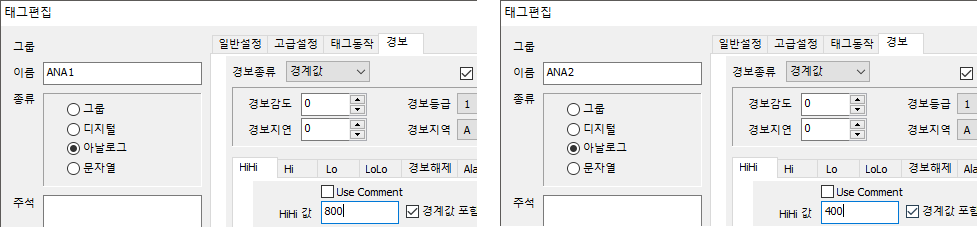
ANA2 태그에서 ‘태그 동작을 지정함’, ‘태그 값 변경 시 태그동작을 실행함’ 옵션을 선택합니다.
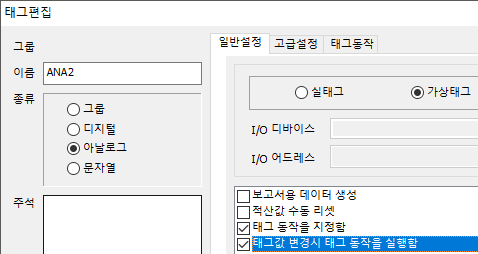
ANA2 태그의 ‘태그 동작’에 RunScript(“HIHI값적용”)을 입력합니다.
ANA2 태그의 값이 변경될 때마다 스크립트가 실행됩니다.
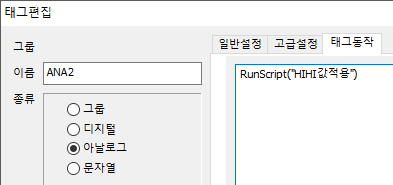
2. [도구]-[스크립트]에 진입하여 다음과 같이 두 스크립트를 작성합니다.
Sub main()
RunScript(“HIHI값적용”) ‘CIMONX 재실행 할 때 마다 적용
End Sub===================================================
Sub HIHI값적용()
hival = GetTagVal(“ANA2”) ‘ANA2값을 변수로 가져옵니다.
SetTagValEx “ANA1”, “ALARMHIHI”, hival ‘지정된 태그의 태그변수에 값을 설정합니다.
End Sub
================================================
아래 그림과 같이 두 스크립트를 등록합니다.


3. CimonX를 실행합니다.
ANA2 태그의 값을 변경하였을 때, ANA1 태그의 HIHI 값이 ANA2 태그의 태그값으로 변경됩니다.
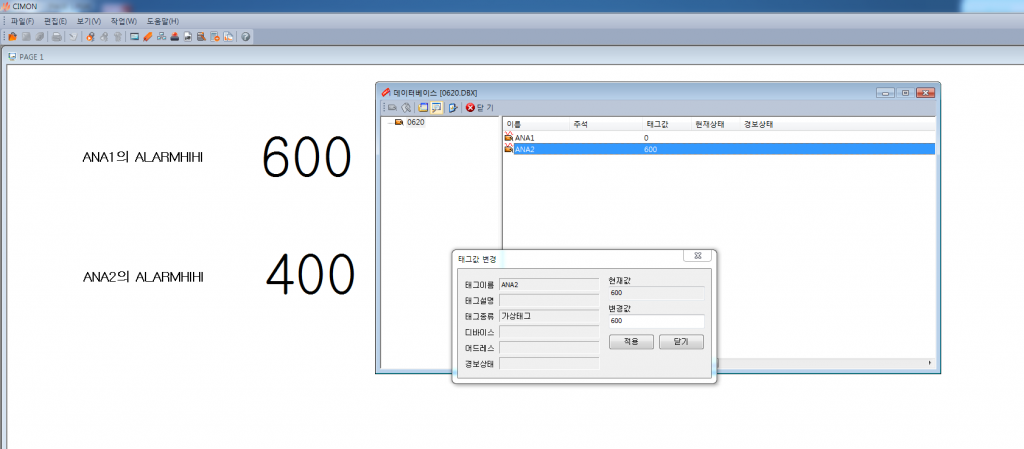
언제나 고객을 먼저 생각하는 CIMON이 되겠습니다.
감사합니다.
-
안녕하세요.
CIMON입니다.
스크립트에서 태그를 변수로 직접 사용할 수는 없습니다.
GetTagVal(“태그이름”) 함수를 이용하여 해당 태그 값을 변수에 옮긴 후 사용 가능합니다.
그 후 SetTagVal(“태그이름”, 태그값) 함수를 이용하여 지정된 태그에 값을 설정할 수 있습니다.
다음 예제는 스크립트에서 지정된 태그에 값을 설정하는 방법입니다.
[예제]
[도구]-[스크립트]에 진입하여 스크립트를 아래와 같이 작성합니다.
Sub ValueChange()
‘가상태그로 태그_1, 태그_2가 있습니다.
Tag1 = GetTagVal(“태그_1″)
SetTagVal “태그_2″, Tag1
End Sub
===============================
다음 그림과 같이 스크립트를 등록합니다.

“태그_1”의 값을 GetTagVal() 함수를 사용하여 가져온 후, 변수 Tag1에 저장합니다.
SetTagVal() 함수를 사용하여 “태그_2”에 변수 Tag1의 값을 씁니다.
언제나 고객을 먼저 생각하는 CIMON이 되겠습니다.
감사합니다.
-
안녕하세요.
CIMON입니다.
입출력테이블은 [그림]-[라이브러리]의 ‘윈도우컨트롤’ 항목에서 선택하여 사용할 수 있습니다.
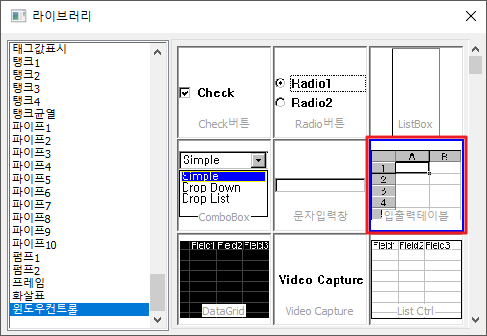
입출력테이블은 명령함수를 사용하여 제어할 수 있습니다.
이는 아래 예제를 참조하여 주시기 바랍니다.
[예제]
1. 입출력테이블의 [그림설정]에서 오브젝트 이름을 ‘GRID’로 지정합니다.
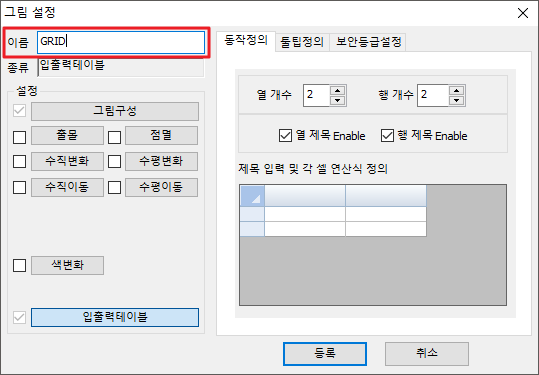
2. 각 명령함수에 따라 해당 조건에 맞게 입출력테이블의 설정이 변경됩니다.
명령식 또는 스크립트에 입력하여 사용할 수 있으며, 이는 반드시 각 표기 방식에 따라 입력하여 주시기 바랍니다.
wcGridCommand 입출력 테이블을 제어합니다. 명령함수 명령식 표기 wcGridCommand(“오브젝트 이름”,Command,행 또는 열,인덱스) 스크립트 표기 wcGridCommand “오브젝트 이름”,Command,행 또는 열,인덱스 기능 “오브젝트 이름” 으로 지정된 입출력 테이블에서 Command의 입력 값에 따라 입출력 테이블에 다른 동작을 수행합니다. 명령함수로 인한 동작은 행 또는 열에 인덱스로 지정한 위치에 적용됩니다. 행 또는 열은 행을 지정하고자 할 때 1을, 열을 지정하고자 할 때 0을 입력합니다.
인덱스는 가장 왼쪽, 또는 가장 위의 항목을 1으로 지정합니다.
해당 명령함수를 이용하여 변경된 항목은 프로젝트에 저장되지 않습니다.
Command 동작 0 지정한 행 또는 열의 인덱스를 보이도록 합니다. 1 지정한 행 또는 열의 인덱스를 보이지 않도록 합니다. 2 지정한 행 또는 열의 인덱스를 삭제합니다. 3 지정한 행 또는 열의 인덱스의 위치에 새로운 행 또는 열을 추가합니다. 가장 첫 위치에 추가할 경우에는 인덱스에 1을 지정합니다. 가장 마지막 위치에 추가할 경우에는 인덱스에 -1을 지정합니다.
4 행 또는 열을 기준으로 하여 다음 페이지로 이동합니다. 인덱스는 -1로 지정합니다.
5 행 또는 열을 기준으로 하여 이전 페이지로 이동합니다. 인덱스는 -1로 지정합니다.
6 행 또는 열의 값과 관계 없이 인덱스가 1이면 편집 모드, 0이면 비편집 모드로 변경합니다. 7 행 또는 열, 인덱스의 값과 관계 없이 입출력 테이블에 등록된 모든 내용을 삭제합니다. 8 입출력 테이블에 내용이 입력된 경우, 지정한 행 또는 열 전체를 삭제합니다. 인덱스는 0으로 지정합니다. 사용 예제 예1) 오브젝트 이름이 “GRID”인 입출력 테이블의 2번째 행을 보이지 않도록 합니다. wcGridCommand(“GRID”,1,0,2)
예2) 입출력테이블의 오른쪽에 열을 추가합니다.
wcGridCommand(“GRID”,3,0,-1)
예3) 왼쪽에 열을 추가합니다.
wcGridCommand(“GRID”,3,0,1)
예4) 행 또는 열을 기준으로 하여 다음 페이지로 이동합니다.
wcGridCommand(“GRID”,4,0,-1)
예5) 행 또는 열을 기준으로 하여 이전 페이지로 이동합니다.
wcGridCommand(“GRID”,5,0,-1)
예6) 입출력 테이블을 편집 모드로 변경합니다.
wcGridCommand(“GRID”,6,0,1)
예7) 입출력 테이블에 등록된 모든 내용을 삭제합니다.
wcGridCommand(“GRID”,7,0,0)
추가적으로, wcGridSetData 명령함수를 이용하여 특정 셀에 데이터를 입력할 수 있습니다.
wcGridSetData 입출력 테이블의 내용을 지정한 내용으로 변경합니다. 명령함수 명령식 표기 wcGridSetData(“오브젝트 이름”,행,열,데이터) 스크립트 표기 wcGridSetData “오브젝트 이름”,행,열,데이터 기능 “오브젝트 이름” 으로 지정된 입출력 테이블에서 행,열 에 위치한 셀의 내용을 데이터 로 설정합니다. 설정하고자 하는 데이터가 문자열일 경우 “데이터” 의 형식으로 값을 입력합니다. 해당 명령함수 이용하여 변경된 항목은 프로젝트에 저장되지 않습니다.
사용 예제 예1) 1행 1열에 위치한 셀에 100을 입력합니다. wcGridSetData(“GRID”,1,1,100)
예2) 2행 5열에 위치한 셀의 내용을 “CIMON”으로 변경합니다.
wcGridSetData(“GRID”,2,5,“CIMON”)
언제나 고객을 먼저 생각하는 CIMON이 되겠습니다.
감사합니다.
-
안녕하세요.
CIMON입니다.
1워드를 16비트로 표현하려는 경우, AND 연산을 이용하여 스크립트를 작성하는 것으로 가능합니다.
다음 예제를 참고하여 주시기 바랍니다.
[예제]
1. 데이터베이스에서 아날로그 태그 1개와 디지털 태그 16개를 생성합니다. 태그 생성 시 ‘태그 동작을 지정함’, ‘태그값 변경 시 태그동작을 실행함’ 옵션을 선택합니다.
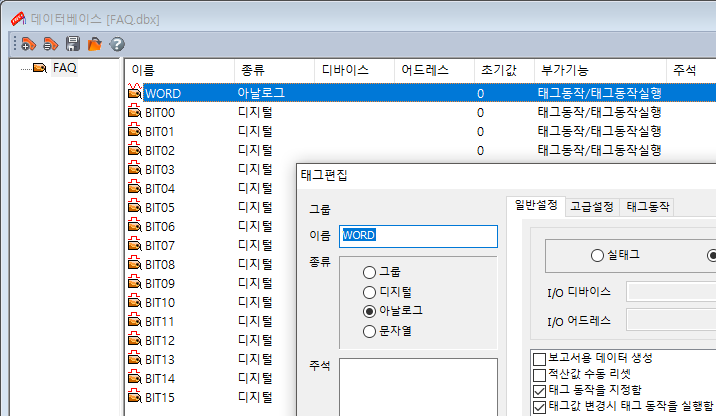
2. [도구]-[스크립트]에 진입하여 두 개의 스크립트를 아래와 같이 작성합니다.
[워드->비트]
Sub Word2bit()
worddata = GetTagVal(“WORD”) ‘‘WORD’태그를 변수 worddata에 저장 합니다.
BitMask = 1 ‘변수 BitMask 에 1을 저장 합니다.
For i = 00 To 15 ‘ i 에 0에서 15까지 저장 합니다.
tagstr$ = “BIT”+Format(i,”00”) ‘ ‘BIT00’~’BIT15’ 값을 변수 tagstr$ 에 저장 합니다.
bitdata = worddata AND BitMask ‘ 예를 들어 worddata에 5가 들어오면 000000000000101 AND 1 이면 bitdata에 1이 들어 갑니다.
if(bitdata > 0) then
SetTagVal tagstr$, 1 ‘bitdata 0보다 크면 tagstr$ 1을 저장 합니다.
else
SetTagVal tagstr$, 0 ‘bitdata 0이면 tagstr$ 0을 저장 합니다.
end if
BitMask = BitMask * 2 ‘예를 들어 처음 1 이들어가면 000000000000101
‘2에 1승 이여서 두번째 비트를 의미 합니다.
Next
End Sub
=================================================
[비트->워드]
Sub Bit2Word()
BitMask = 1 ‘ 변수 BitMask 에 1을 저장 합니다.
worddata = 0 ‘변수 worddata 에 0을 저장 합니다.
For i = 00 To 15 ‘ i 에 0부터 15까지 저장 합니다.
tagstr$ = “BIT”+Format(i,”00”) ‘‘BIT00’~’BIT15’ 값을 변수 tagstr$ 에 저장 합니다.
BitVal = GetTagVal(tagstr$) ‘tagstr$ 값을 변수 BitVal 에 저장 합니다.
For j=0 to (i-00) ‘ j 에 i 값을 저장 합니다.
BitMask = 2^j ‘BitMask 에 2 에 j 승을 저장 합니다.
Next
worddata = worddata + BitMask * BitVal
Next
SetTagVal “WORD”,worddata
End Sub
=====================================================
아래 그림과 같은 형식으로 각 스크립트를 등록합니다.
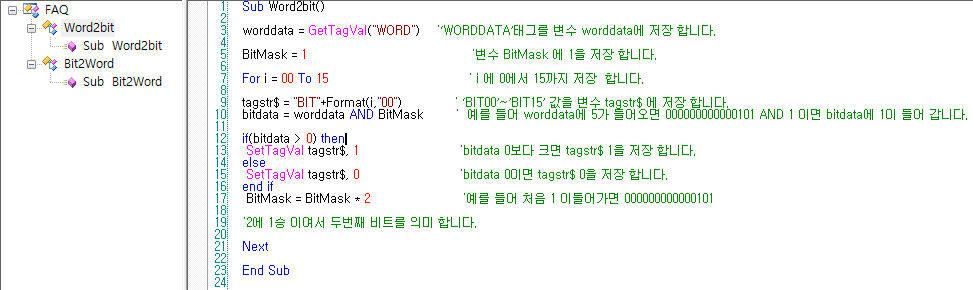
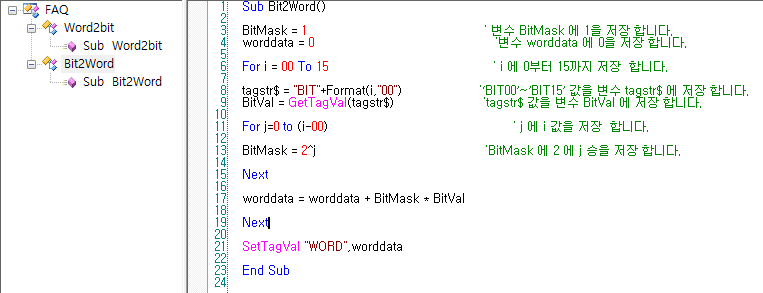
3. 아날로그 태그의 태그 동작을 다음과 같이 입력합니다.
RunScript(“Word2bit”)
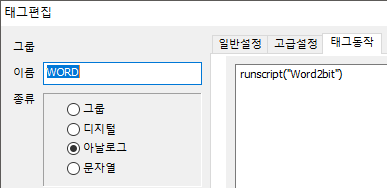
각 디지털 태그들의 태그 동작을 다음과 같이 입력합니다.
RunScript(“Bit2Word”)
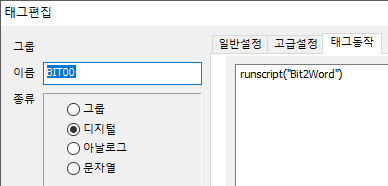
4. CimonX를 실행하여 동작을 확인합니다.
[워드->비트]
아날로그 태그의 값(워드 값)을 변경하였을 때, 워드의 값에 해당되는 비트 값이 디지털 태그 값으로 표현됩니다.
Ex) 아날로그 태그에 12345 값을 입력하였을 때, 다음 그림과 같이 BIT00, BIT03, BIT04, BIT05, BIT12, BIT13 태그의 값이 1로 변환됩니다.
12345 = 2^0 + 2^3 + 2^4 + 2^5 + 2^12 + 2^13
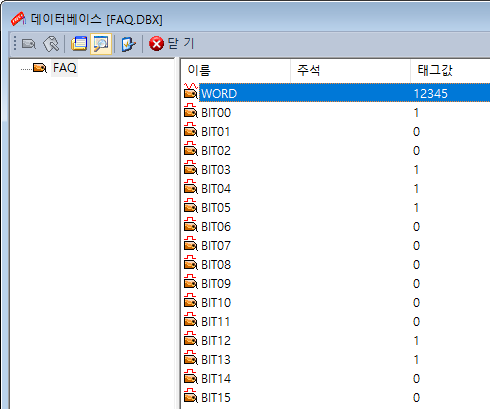
[비트->워드]
디지털 태그의 값(비트 값)을 변경하였을 때, 비트의 값에 해당되는 워드 값이 아날로그 태그 값으로 출력됩니다.
Ex) BIT00, BIT03, BIT05 태그의 값을 1로 변경하였을 때, 다음 그림과 같이 WORD 태그의 값이 41로 나타납니다.
2^0 + 2^3 + 2^5 = 41
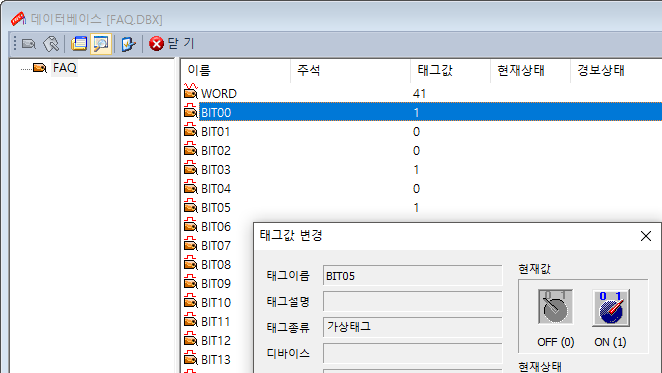
언제나 고객을 먼저 생각하는 CIMON이 되겠습니다.
감사합니다.
-
Formatstr() 함수를 이용하시면 됩니다.
Formatstr(“변환형식”,값종류,값)
[변환방식]
“%04d”, “%5.2f” 등 Format형식과 동일합니다. 단 매개변수는 1개로 제한합니다.
[값종류]
0 : 뒤에 오는 값이 소수점이 없는 정수인 경우
1 : 뒤에 오는 값이 부동소수점을 갖는 실수인 경우
-
안녕하세요.
CIMON입니다.
스크립트를 이용하면 10초 단위로 태그를 스캔하고 30초마다 평균값을 출력하는 것이 가능합니다.
1. 데이터베이스에서 아날로그 태그 4개(순시값, 평균값, 카운트, B평균값)를 생성합니다.
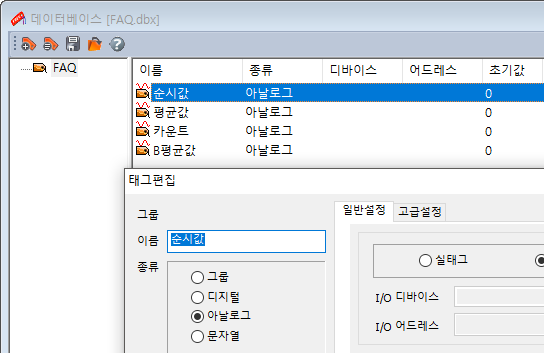
2. [도구]-[스크립트]에 진입하여 다음과 같이 스크립트를 작성 및 등록합니다.
Sub Main()
While 1
‘현재시간을 구함
CurTime# = Now()
CurVal# = GetTagVal(“순시값”)
AvrVal# = GetTagVal(“평균값”)
Count% = GetTagVal(“카운트”)
Avr = GetTagVal(“B평균값”)
’10초 단위로 스캔하여 순시값을 평균값에 더함
If ((Second(CurTime#) mod 10) = 0) Then
SetTagVal “평균값”, CurVal# + AvrVal#
SetTagVal “카운트”, Count% + 1
end if
sleep(500)
If Count% = 3 Then
SetTagVal “B평균값”, AvrVal#/3
SetTagVal “카운트”, 0
SetTagVal “평균값”, 0
End If
Sleep(500)
Wend
End Sub
===================================
위 스크립트는 다음과 같은 형식으로 등록됩니다.
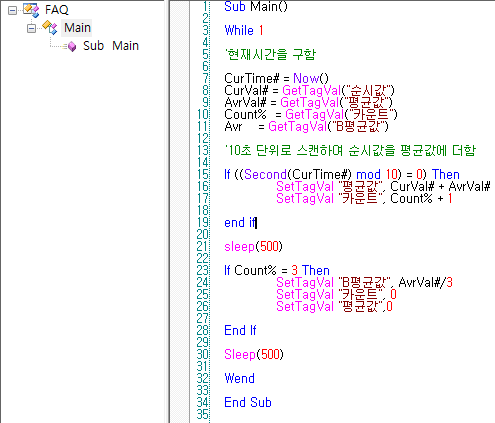
3. CimonX를 실행하였을 때, 10초마다 아날로그 태그의 값변화를 스캔하고, 30초 경과 시 카운트가 초기화되고 해당 카운트의 평균값이 출력됩니다.
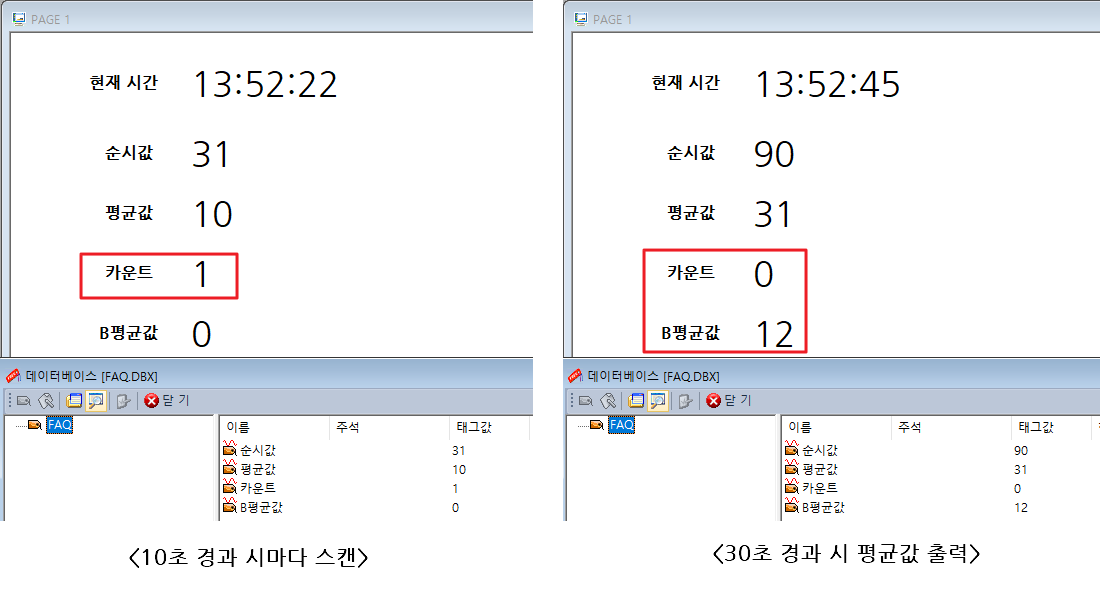
언제나 고객을 먼저 생각하는 CIMON이 되겠습니다.
감사합니다.
-
[SCADA]
안녕하세요.
CIMON입니다.
CIMON-SCADA 보고서 수식 작업 설정에 따라서 변경이 됩니다.
[상세설명]
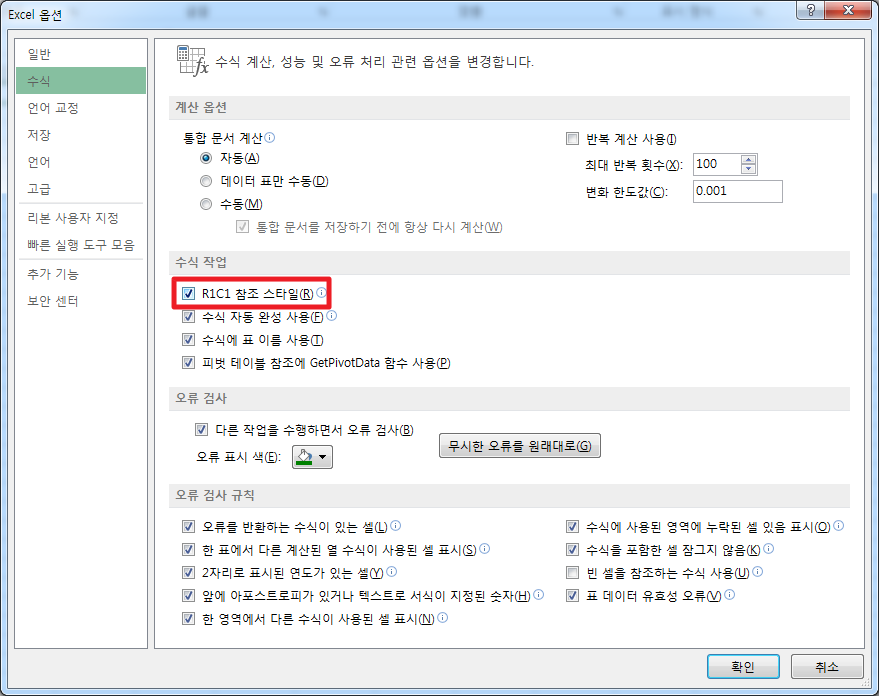
Excel 옵션에서 수식작업에 R1C1 참조 스타일이 체크가 되어 있으면 아래와 같이 엑셀 가로 방향이 숫자로 나타납니다
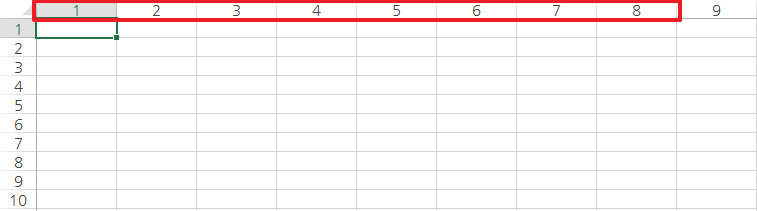
Excel 옵션에서 수식작업에 R1C1 참조 스타일이 체크를 해제 하면 아래와 같이 엑셀 가로 방향이 영문으로 나타납니다.
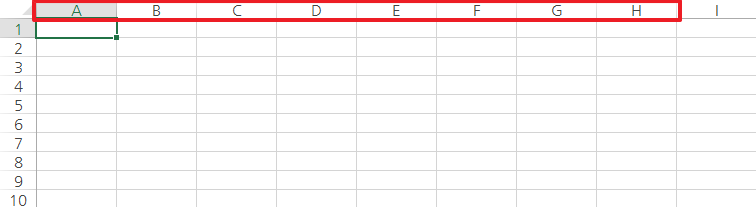
언제나 고객을 먼저 생각하는 CIMON이 되겠습니다.
감사합니다.
-
안녕하세요.
CIMON입니다.
다음 예제와 같은 방법으로 Window Dialog 창을 이용하여 보고서를 생성할 수 있습니다.
[예제]
1. 데이터베이스에 3개의 아날로그 태그(ANA1, ANA2, ANA3)를 생성합니다.
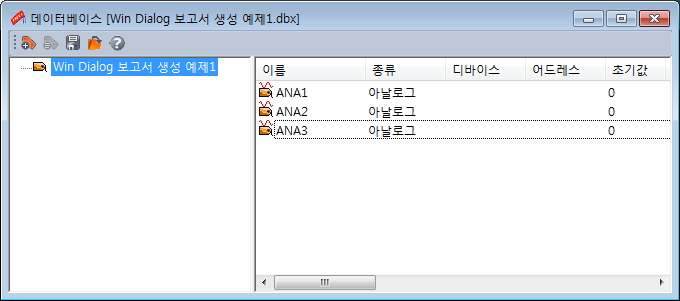
2. [도구]-[스크립트]에 진입하여 다음과 같이 스크립트를 작성합니다.
Sub SaveFile()
fName$ = SaveFilename$(“Print Excel File”, “Excel Files:*.xls”) ‘저장경로 및 파일명 설정
fFormName$ = “D:\엑셀양식.xls” ‘양식파일 경로Set ExcelApp = CreateObject(“Excel.Application”)
FileCopy fFormName$, fName$Set DayRpt = ExcelApp.Workbooks.Open(fName$)
Set Sheet1 = DayRpt.Worksheets(1) ‘생성된 파일의 첫번째 시트 지정Set Cell = Sheet1.Range(“C8”) ‘셀 C8 설정
Cell.Value = GetTagVal(“ANA1″) ‘ 셀의 값=ANA1” 태그값Set Cell = Sheet1.Range(“C9”)
Cell.Value = GetTagVal(“ANA2”)Set Cell = Sheet1.Range(“C10”)
Cell.Value = GetTagVal(“ANA3”)DayRpt.SAVE ‘생성된 파일 저장
ExcelApp.Quit
Set ExcelApp = EmptyEnd Sub
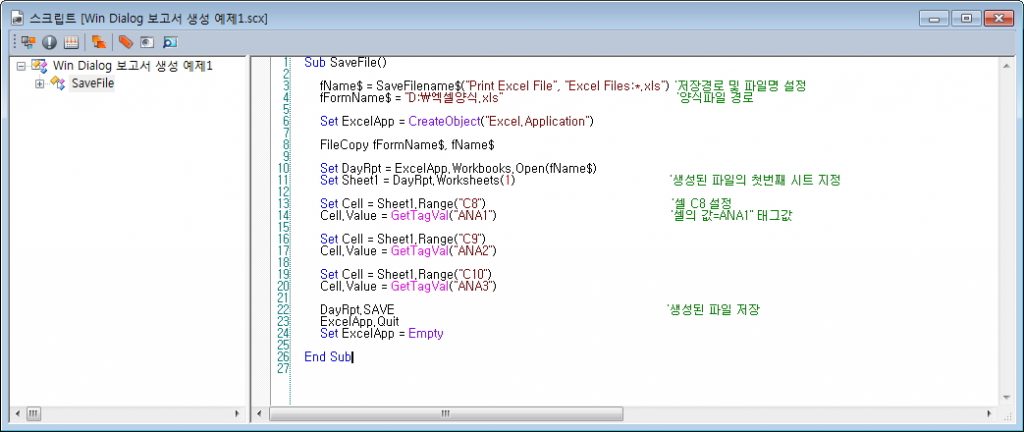
3. 스크립트를 실행시킬 버튼을 생성합니다.
[버튼정의]-[동작]에서 ‘명령식’을 선택하고 ‘RunScript(“SaveFile”)을 입력합니다.
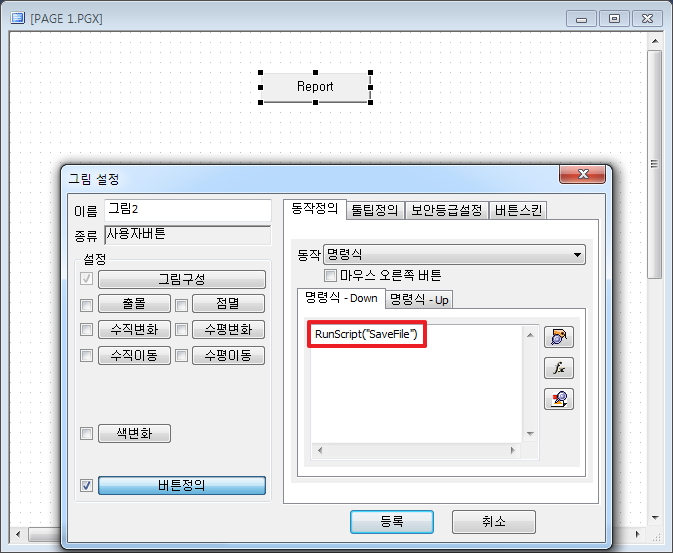
4. 보고서 양식을 작성합니다.
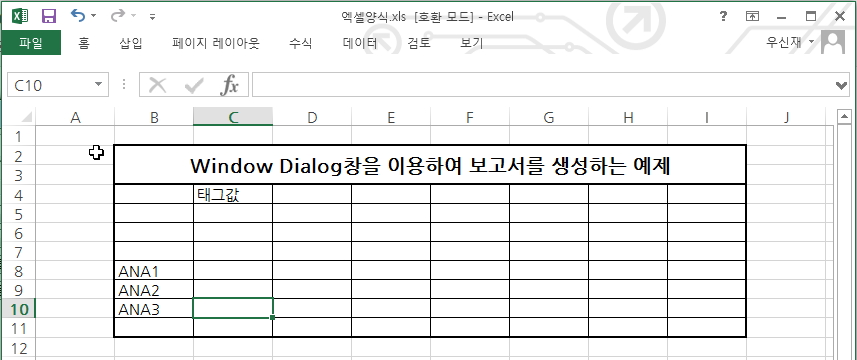
5. CimonX를 실행 후, ANA1, ANA2, ANA3 태그의 값을 변경합니다.
6. 버튼을 클릭하여 스크립트를 구동합니다.
7. Window Dialog 창에서 보고서를 저장할 경로 및 이름을 지정하고 ‘저장’을 클릭합니다.
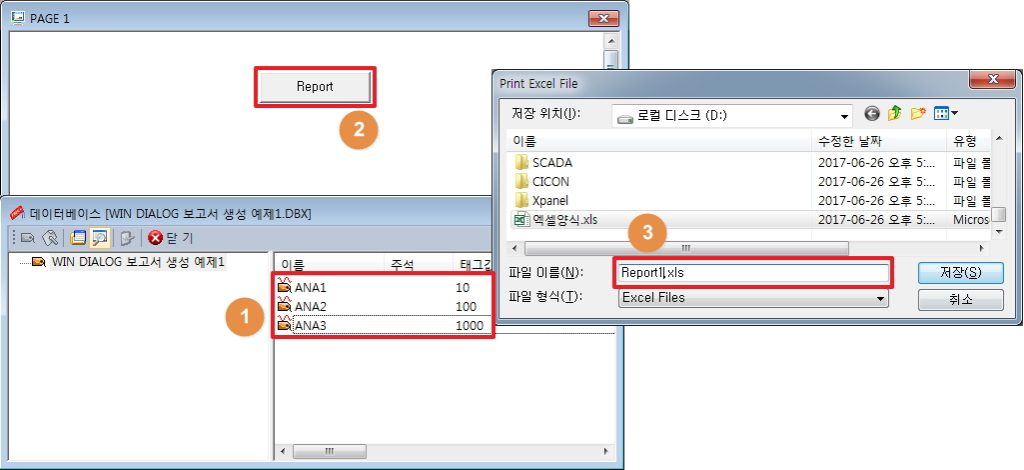
지정된 경로에 보고서가 생성되는 것을 확인 할 수 있습니다.
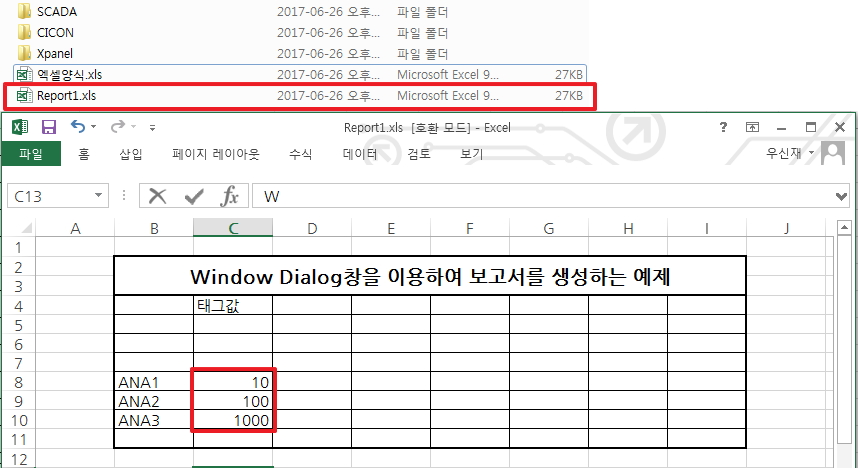
언제나 고객을 먼저 생각하는 CIMON이 되겠습니다.
감사합니다.
-
CIMON PLC 모듈중에서 DHCP통신을 지원하는 모듈을 이용하시면 됩니다.
지원 가능한 모듈은 다음과 같습니다.
CP/XP : EC10C
PLCS : CPU, SP04EET1. 시스템 개통도
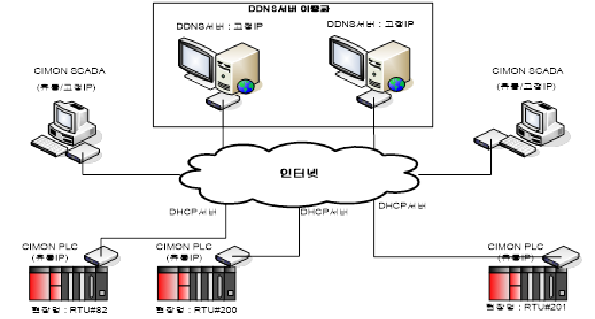
CIMON 유동 IP 시스템은 DDNS 서버 프로그램 사용을 필요로 하며, CIMON SCADA에서 제공합니다. 제공되는 DDNS 서버 프로그램은 고정/공인IP 환경에서 실행되어야 합니다.
현장에서 설치되어 있는 PLC는 설치된 네트워크의 DHCP 서버에서 각각IP를 할당 받아 DDNS서버에 접속하게 됩니다. DDNS 서버에 정상적으로 접속이 되었다면 CIMON SCADA에서 현장에 설치되어있는 PLC와 인터넷을 통하여 통신이 가능하며, CICON에서 PLC와 원격 로더 접속도 가능합니다.DHCP 서버: 인터넷 사업자(KT,SK브로드밴드,파워콤등)가 사용자(PLC)에게 유동IP를 할당해주는 서버
DDNS 서버: 고정/공인IP사용을 필수로 하며, CIMON DDNS 서버 프로그램을 통하여 생성되는 서버(CIMON-SCADA Software V2.7 SP3부터 DDNS서버 setup기능이 포함되어 있습니다.)
2. PLC 설정예(모듈:EC10C)
- DDNS 서버 IP를 알고 있음을 전제로 합니다.(고정/공인 IP)
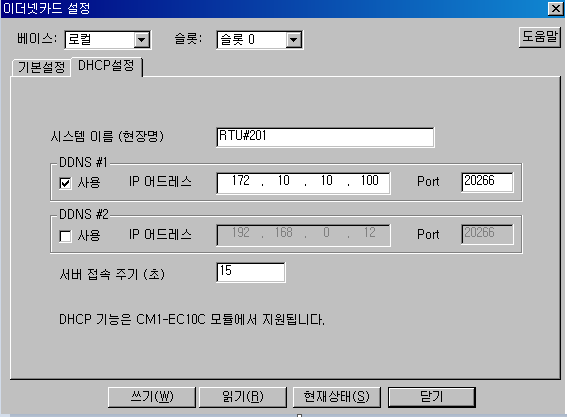
[모듈정보]->[Ethernet]모듈에서 DHCP설정을 해주셔야만 합니다.
시스템 이름(현장명) 을 적어주시고 DDNS#1 사용에 치크하신후 접속할 DDNS 서버 IP (SCADA PC에 서버가 같이 운용 시에는 SCADA IP)를 기입하여 주시면 됩니다.
이떄 Port 번호는 DDNS서버와 같아야 하며, Port 번호가 서로 다르다면 접속이 불가능 합니다.
이중화를 사용하실 경우 DDNS#2 에 IP를 설정하여 주시면 2개의 서버에 접속할수있습니다.쓰기(W)를 누르신후 현재상태(S)를 누르시면 아래 창이 표시가 됩니다.
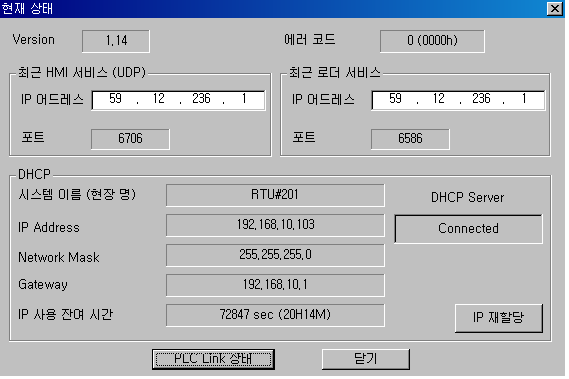
오른쪽 DHCP Server 칸에 Connected는 DHCP 서버에 정상적으로 접속이 되었다는 것을 의미합니다.
IP Address는 DHCP 서버에서 PLC에 할당해준 IP이며, 위에서 설정하신 DDNS 서버 IP와는 무관합니다.정상적으로 접속이 되었다면 IP사용잔여시간은 줄어들게 되며, 자동으로 연장됩니다.
* 이더넷 모듈에 IP설정을 별도로 진행하지 않습니다.
(별도 공유기를 통하여 운용시에는 192.168.10.100 을 공유기에서 포트포워딩 해주셔야 합니다.)
*IP공유기를 사용하는 경우
공유기를 사용하신다면, 공유기 설정창에서 포트 포워딩 작업을 해주셔야 통신이 가능합니다.
CIMON PLC는 프로토콜에 따라 아래와 같은 Port번호를 사용합니다.CIMON PLC 로더 프로토콜 : 프로토콜 UDP / 포트 10266
CIMON HMI Protocol : 프로토콜 TCP / 포트 10260
CIMON HMI Protocol : 프로토콜 UDP / 포트 10262
MODBUS TCP(Slave) : 프로토콜 TCP / 포트 502
* 포트 포워딩 설정 예제 (Anygate 공유기 사용)
예) IP 공유기가 PLC에 할당해준 IP192.168.10.103 의 포트를 여는 방법
밑의 그림에서 내부 IP주소는 공유기가 PLC에 할당해준 IP를 찾아 등록하셔야 합니다.
내부 IP주소는 PLC모듈정보->현재상태->DHCP 부분에 표기되어 있는 IP Address와 동일합니다.
아래 그림은 총 4개 포트를 열어 놓은 그림입니다.
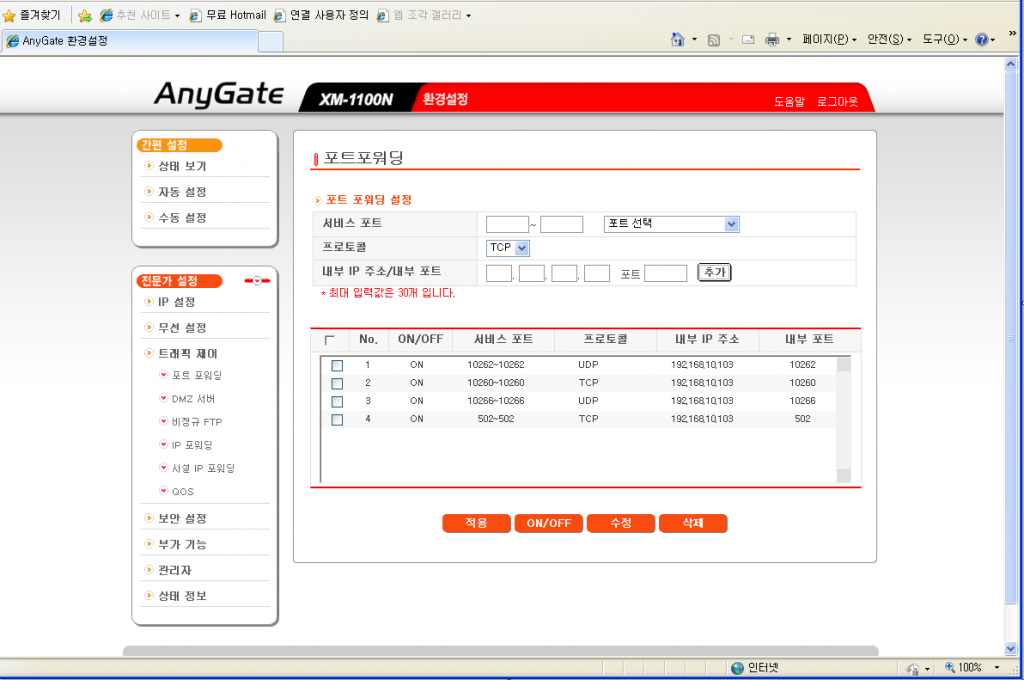
1번은 UDP/CIMON HMI Protocol에 대한 설정입니다.
2번은 TCP/CIMON HMI Protocol에 대한 설정입니다.
3번은 UDP/CIMON PLC 로더 Protocol에 대한 설정입니다.
4번은 TCP/MODBUS TCP(Slave)에 대한 설정입니다.
(위 설정은 공유기를 사용하실 시에만 해당되는 설정입니다. 단 공유기 제품마다 설정 방법은 다를수 있습니다.)
3. DDNS 서버 프로그램 설정
CIMON SCADA에서 제공하는 (CIMON 설치 폴더내>DDNS 폴더>DDNS Server 프로그램)에서 간단한 설정 후 DDNS서버를 생성 및 사용하실수있습니다.)
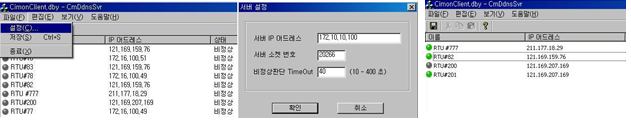
(컴퓨터의 IP는 꼭 고정/공인IP이어만 합니다.)
프로그램을 실행하신 컴퓨터의 IP를 서버IP 어드레스(SCADA PC라면 SCADA IP)에 넣어주시고 소켓 번호와 Time Out 시간을 설정합니다.
소켓번호는 PLC에서 설정하신 Port 번호와 일치하여야 하며 Timeout 시간은 40~60초가 적당합니다.
확인을 누르시면 PLC와의 통신 상태를 확인하실수있습니다.
녹색은 정상 접속 상태를 의미하며, 점등이 안된 PLC(그림에서 RTU#200)는 접속이 안된 상태를 의미합니다.4. CIMON SCADA 설정
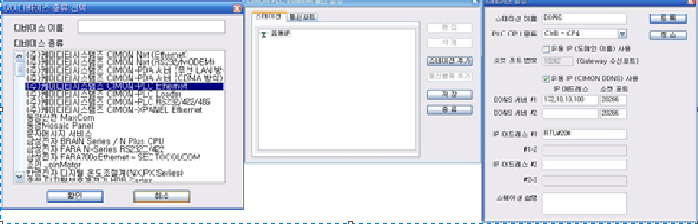
위의 그림은 CIMON SCADA 설정 화면입니다.
디바이스 이름을 지정해주시고, 종류는 CIMON-PLC Ethernet 을 설정하여 주시면 됩니다.
위 과정 후 스테이션을 추가하여야 합니다.- 스테이션과 CPU종류 설정
- 유동IP(CIMON DDNS)사용 체크
- DDNS 서버#1에 32장 DDNS서버 설정부분에서 설정하였던 IP를 입력합니다.
(SCADA DDNS 서버 프로그램이 일치하다면 SCADA IP입력)
DDNS 서버 이중화구성인 경우에는 2개를 다 설정하셔야 합니다.
(소켓 포트는 DDNS서버 프로그램 설정과 일치 하여야 합니다.) - IP 어드레스 #1 부분에는 통신하고자 하는 PLC의 시스템이름(현장명)을 기입하시면 됩니다.
(PLC 시스템의 IP주소를 입력시 통신이 불가능 합니다.)
등록을 누르시면 아래 그림처럼 스테이션이 생성되며, 정상적으로 스테이션이 등록된 모습입니다.
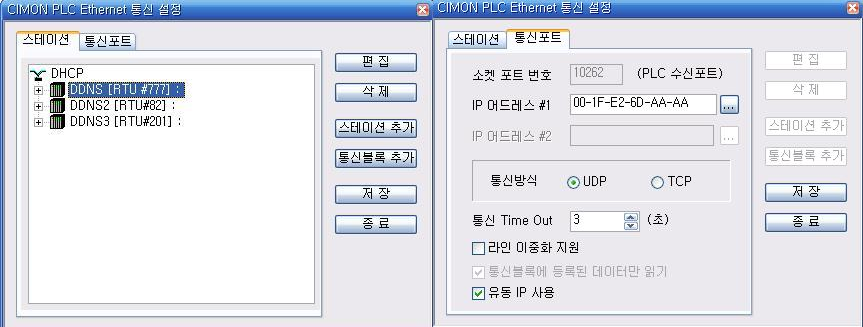
스테이션 추가 후 통신하고자 하는 블록을 지정하여,블록을 추가해주셔야 합니다.
위과정을 거친 후 통신포트를 설정하셔야 합니다.
통신 포트 탭을 누르시면 우측과 같은 창이 활성화 됩니다.- IP어드레스#1 설정(우측 버튼을 누르시면, 쉽게 설정하실 수 있습니다.)
- HMI Protocol의 통신방식은 UDP, TCP를 지원하며, 공유기 사용 환경에 있는 PLC와 통신할 시 TCP통신방식이 더 안정적입니다.
- 나머지 설정 부분도 사용 환경에 맞게 설정합니다.
5.로더(CICON) 원격접속
CICON에서 DDNS서버에 접속된 PLC와 로더(CICON)원격 접속이 가능합니다.
예)#RTU201에 접속할 시
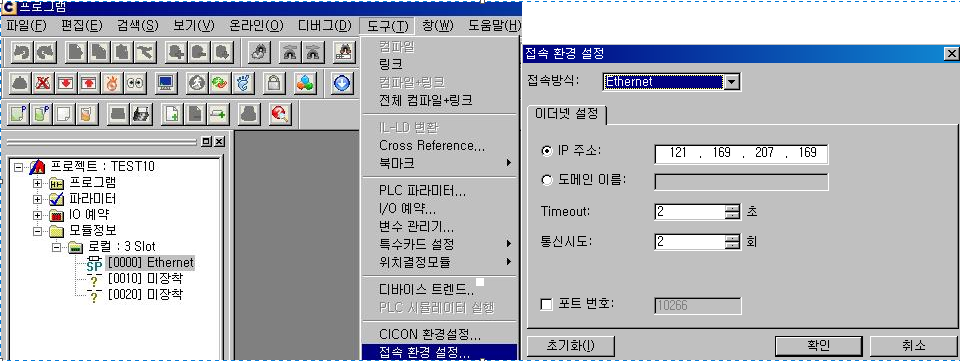
#RTU201은 DDNS서버에 접속이 되어 있어야 하며, DDNS서버프로그램에 접속된 IP로 원격 접속이 가능합니다.
(3장 DDNS서버프로그램 설정 참조)RTU#201의 IP주소는 121.169.207.169이므로, 다음과 같이 설정하시면 정상적으로 접속하여 제어하실 수 있게 됩니다.
6. Trouble shooting
- DDNS서버에 접속이 되지 않을 때 아래의 사항을 확인하십시오.
- DDNS서버 IP를 다시 한번 확인해주세요. (DDNS서버IP는 공인/고정IP이어야 합니다.)
- PLC모듈 정보에 현재상태 창을 확인해주세요. (DDNS 서버에서 IP정상할당확인, DHCP서버에 연결 상태 확인.)
“Connected”메세지가 표시되고 있어야 합니다. - 1, 2번이 정상일 시 설정하신 Port번호를 확인해 주세요. (DDNS 서버 소켓번호와 PLC설정에서 설정하신 Port번호는 일치 해야 합니다.)
- 시스템이름(현장명)이 다른 PLC시스템과 중복되지 않았는지 확인합니다.
- 공유기 환경에서 사용하실 때에는 반드시 공유기의 포트 포워딩 작업을 하셔야 합니다.
(2장 포트 포워딩 설정 예제 참조. 위 그림은 Anygate 공유기 사용시 화면입니다. 다른회사 공유기를 사용하실 경우 위그림과 설정 화면이 다르며, 이때는 해당 공유기 홈페이지를 검색하셔서 포트 포워딩 설정부분을 참고 하시기 바랍니다.)
- DDNS서버에는 정상적속이 되어 있으나 CIMON HMI Protocol이나 PLC로더 protocol로 통신이 불가능할 때
- 로더 접속 불가 시 DDNS 서버에 해당 PLC시스템의 IP주소를 확인하세요. 이 IP주소는 CICON접속 환경 설정에서 설정한 IP와 일치하여야 합니다. (5장 로더 접속 참조)
- CIMON SCADA와 통신이 안될 경우, CIMON SCADA의 I/O디바이스 설정을 확인하여 주세요.
스테이션 설정 부분에서 IP어드레스 #1, #2부분에서는 반드시 시스템 이름 (현장명)을 기입하셔야 하며, PLC에 설정된 시스템 이름과 동일하여야 합니다.
(4장 CIMON SCADA설정 부분 참조) - CIMON X 실행 후 네트워크 상태를 확인해 주세요. (통신이 정상이라면 통신블록이나 태그 어드레스 설정 등 다른 문제가 있을 수 있습니다.)
